手机视频如何电脑上投屏 手机视频投屏到电脑的方法
日期: 来源:龙城安卓网
手机视频投屏到电脑已经成为现代生活中的一种常见需求,随着智能手机功能的不断增强和电脑操作系统的不断完善,将手机上的精彩视频投射到电脑屏幕上已经变得非常简单。无论是想与家人朋友共享手机上的精彩瞬间,还是在大屏幕上欣赏高清画质的电影,手机视频投屏到电脑都能带来更加舒适和便捷的观影体验。我们究竟应该如何实现手机视频投屏到电脑呢?下面将为大家介绍几种常用的方法。
手机视频投屏到电脑的方法
操作方法:
1.电脑设置,打开【右下角通知】。

2.点击【所有设置】。
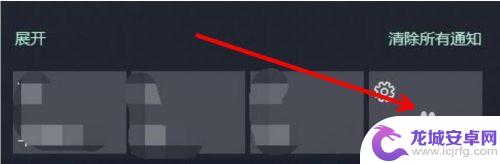
3.点击【系统】。
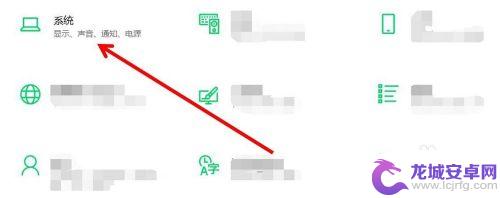
4.在下面找到【投影此电脑】。
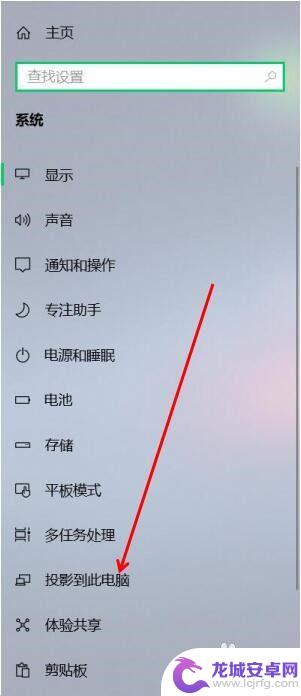
5.可以设置在【安全网络中可用】。电脑部分就设置好了。
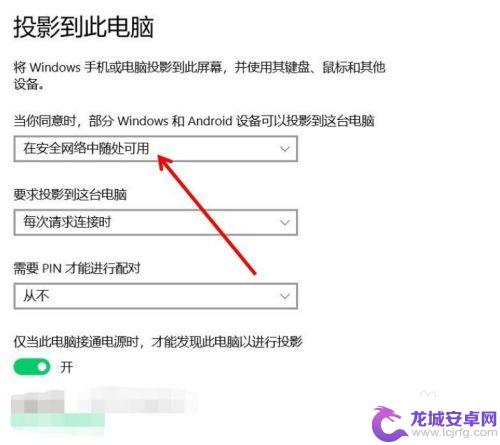
6.手机打开【设置】,点击上面【搜索】。
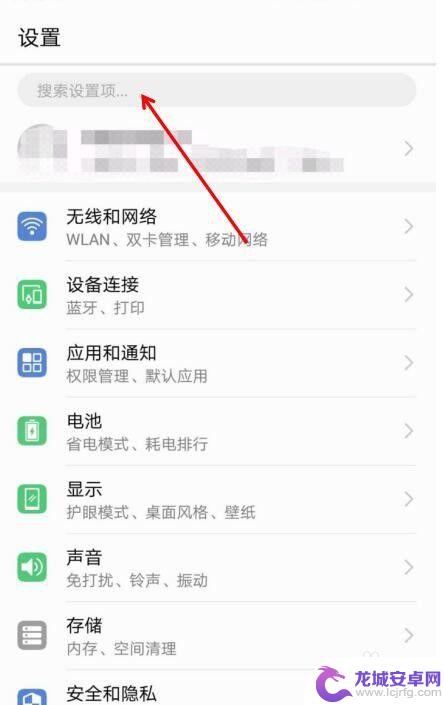
7.搜索【多屏互动】。
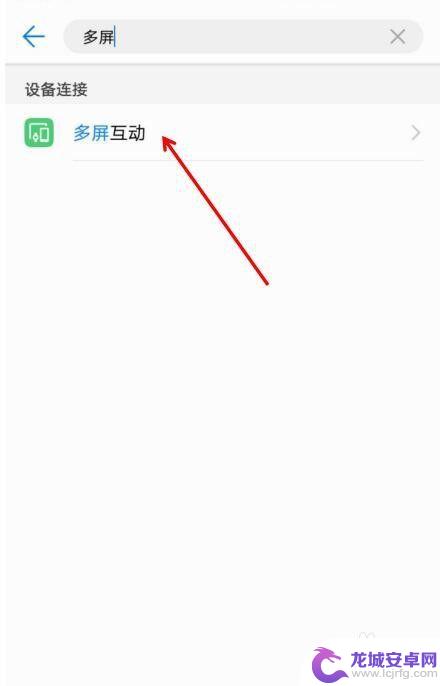
8.点击第二个【多屏互动】,选择【需要投屏的电脑】。之后就投屏到电脑上了。
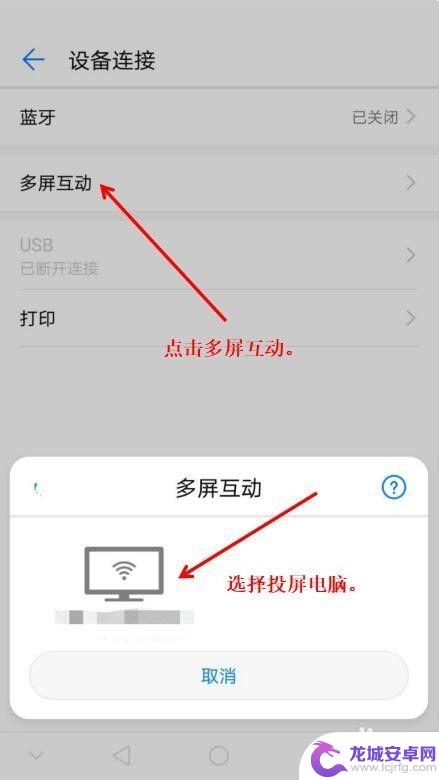
以上就是手机视频如何电脑上投屏的全部内容,还有不懂的用户可以根据小编的方法来操作,希望能够帮助到大家。












